¿Cómo utilizar la herramienta Recortes de Windows para grabar vídeos?
La herramienta Recortes de Windows ha sido durante mucho tiempo una herramienta indispensable para capturar capturas de pantalla en Windows. Ofrece una forma sencilla de grabar una parte de la pantalla, con opciones para guardar o anotar la captura. Sin embargo, muchos usuarios desconocen que las versiones recientes de Windows han ampliado la funcionalidad de esta herramienta para incluir funciones básicas. grabación de vídeo Capacidades. Ya sea que intente grabar un tutorial rápido, una demostración de errores o un tutorial de software, la herramienta Recortes ahora ofrece una forma integrada de hacerlo sin necesidad de software de terceros.
Pero, ¿qué tan efectiva es realmente? ¿Existen mejores alternativas para tareas de grabación de pantalla más avanzadas? En este artículo, exploraremos cómo usar la herramienta Recortes de Windows para grabar videos, además de analizar sus ventajas y desventajas.
1. ¿Puede la herramienta Recortes grabar vídeo?
Sí. A partir de la versión 22H2 de Windows 11, la herramienta Recortes ahora incluye funciones de grabación de pantalla, además de las de captura de pantalla. Esta era una función muy esperada, ya que antes los usuarios de Windows tenían que recurrir a aplicaciones como Xbox Game Bar, OBS Studio o grabadores de pantalla de terceros para capturar vídeos.
La función de grabación de pantalla de Recortes de Windows es bastante sencilla y ofrece funciones básicas para capturar cualquier área seleccionada de la pantalla. No incluye opciones avanzadas como superposición de cámara web, control de entrada de micrófono ni anotaciones en tiempo real, pero para tareas rápidas, cumple su función.
2. ¿Cómo grabar con la herramienta Recortes de Windows 11?
Grabar videos con la herramienta Recortes es fácil: solo sigue estos pasos:
- Presione la tecla Windows, busque “Herramienta Recortes” e iníciela en su dispositivo.
- Dentro de la herramienta Recortes, verás dos pestañas en la parte superior: Recorte y Registro ; Haga clic en el Registro pestaña (icono de cámara de vídeo).
- Haga clic en el acceso directo de la herramienta Recortes de Windows (Win + Shift + S) para comenzar a grabar y realizar las acciones que desea capturar en la pantalla.
- Cuando haya terminado, haga clic en la herramienta Recortes. Detener Botón y la grabación se abrirá automáticamente en la ventana de la herramienta Recortes.
- Haga clic en el Icono de guardar o utilizar Ctrl + S para guardar el video en .mp4 formato por defecto.
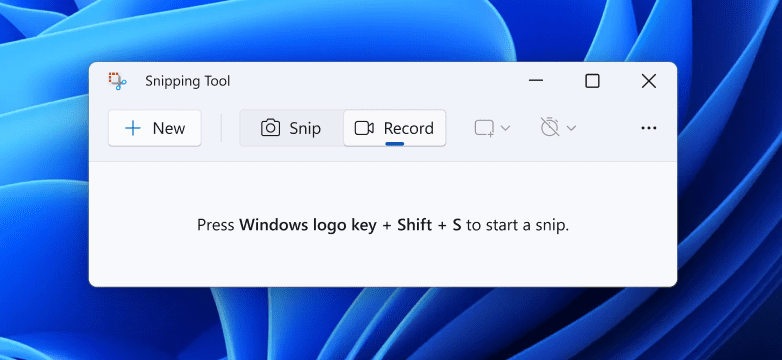
3. Ventajas y desventajas de usar la herramienta Recortes para grabar videos
Ventajas :
- Integrado y gratuito
No es necesario instalar software de terceros: viene preinstalado con Windows 11. - Interfaz sencilla
La interfaz de usuario limpia y minimalista hace que sea fácil de utilizar para usuarios no técnicos. - Selección de área personalizada
La capacidad de grabar solo una parte de la pantalla es útil para concentrarse en tareas específicas. - Compartir rápidamente
Se guarda en formato MP4, lo que hace que sea fácil compartirlo o cargarlo.
Contras :
- Sin grabación de audio
A partir de ahora, la herramienta Recortes no admite la grabación de audio, ni el sonido del sistema ni la entrada del micrófono. - Sin superposición de cámara web
No puedes incluir las imágenes de tu cámara web, lo que supone una desventaja para tutoriales o presentaciones. - Sin herramientas de anotación
No puedes anotar, resaltar ni dibujar en la pantalla mientras grabas. - Opciones de edición limitadas
No es posible recortar ni editar la grabación dentro de la herramienta. - Solo disponible en Windows 11
La grabación de vídeo no es compatible con Windows 10 o versiones anteriores.
4. Uso Recordit En lugar de la herramienta Recortes
Si las funciones limitadas de la herramienta Recortes no te convencen, no eres el único. Para quienes buscan más flexibilidad, Recordit Es una alternativa fantástica.
Recordit Es una herramienta ligera de grabación de pantalla diseñada para grabar pantallas rápidamente y compartibles. Te permite capturar cualquier parte de tu pantalla con sonido al instante y guardarla como GIF o video.
Características principales de Recordit :
- Graba la pantalla y el audio sin perder calidad ni fotogramas.
- Permite personalizar la configuración de grabación, incluido el modo de grabación, el área, la resolución, el cursor del mouse y más.
- Convierta y guarde instantáneamente su grabación en formatos populares.
- Controle sus grabaciones sin esfuerzo con teclas de acceso rápido personalizables.
- Funciona tanto en Windows como en macOS.
Cómo utilizar Recordit En lugar de la herramienta Recortes de Windows:
- Descargar e instalar Recordit desde el sitio oficial y configúrelo.
- Inicie la aplicación y elija el modo, el área y la resolución que desea grabar.
- Haga clic para comenzar a grabar y realizar la tarea en pantalla.
- Una vez que haga clic en el botón Detener grabación, Recordit guarda automáticamente el vídeo y lo muestra en la pestaña “Archivos”.
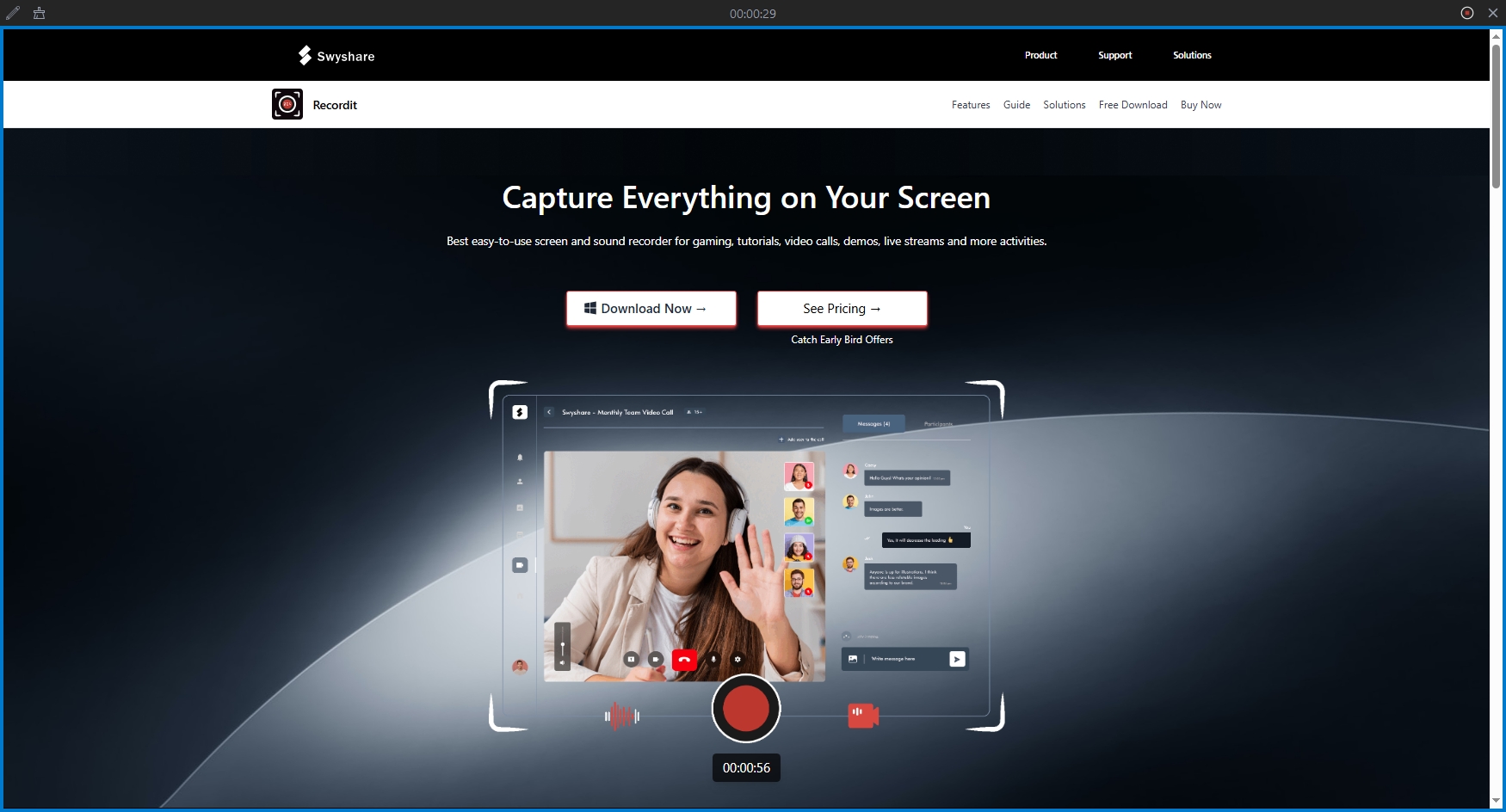
5. Conclusión
La nueva función de grabación de vídeo de Recortes es una grata incorporación a Windows 11, que ofrece a los usuarios una forma rápida y sencilla de grabar sus pantallas sin necesidad de software de terceros. Es ideal para capturar actividades sencillas de la pantalla, como errores de software o demostraciones de la interfaz de usuario, pero también presenta limitaciones en áreas clave como el audio, la edición y el uso compartido.
Para los usuarios que necesitan capacidades de grabación de pantalla más robustas, Recordit es una opción mucho mejor. Con compatibilidad con grabación de audio, exportación sencilla de GIF, uso compartido rápido y funciones más profesionales, completa las funciones que deja la herramienta Recortes. Ya sea que estés creando tutoriales, reportando errores o simplemente necesites capturar una imagen más dinámica, Recordit ofrece las herramientas que necesita, sin la complejidad de un software de edición de vídeo completo.
